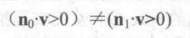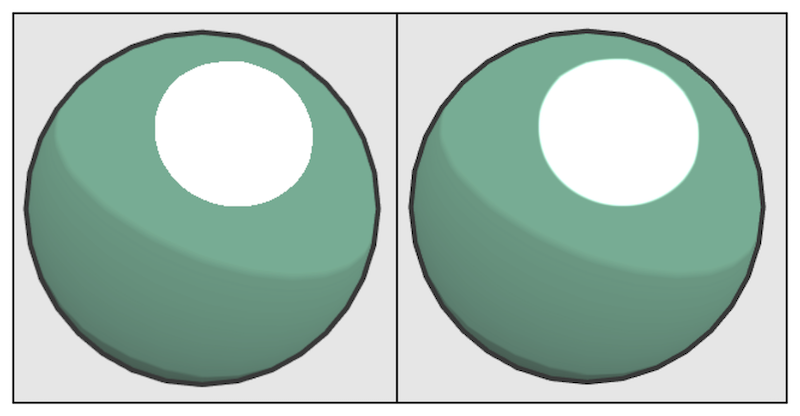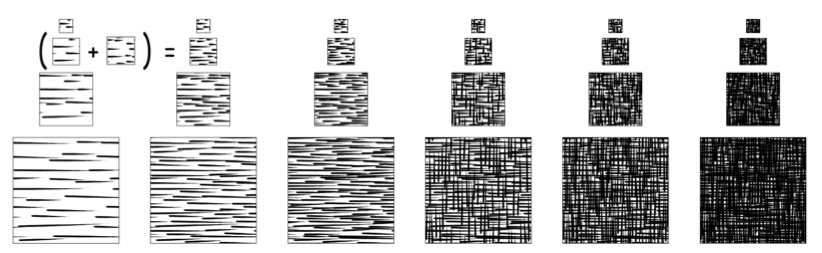转载自 冯乐乐的 《Unity Shader 入门精要》
尽管游戏渲染一般都是以照相写实主义作为主要目标,但也有许多游戏使用了非真实感渲染(NPR)的方法来渲染游戏画面。非真实感渲染的一个主要目标是,使用一些渲染方法使得画面达到和某些特殊的绘画风格相似的效果,例如卡通、水彩风格等。
卡通风格的渲染
卡通风格是游戏中常见的一种渲染风格。使用这种风格的游戏画面通常有一些共有的特点,例如物体都被黑色的线条描边,以及分明的明暗变化等。如下图所示。
要实现卡通渲染有很多方法,其中之一就是使用基于色调的着色技术。在实现中,我们往往会使用漫反射系数对一张一维纹理进行采样,以控制漫反射的色调。卡通风格的高光效果也和我们之前学习的光照不同。在卡通风格总,模型的高光往往是一块块分界明显的纯色风格。
除了光照模型不同外,卡通风格通常还需要在物体边缘部分绘制轮廓。之前我们已经介绍过使用屏幕后处理结束对屏幕图像进行描边。在这里,我们将介绍基于模型的描边方法,这种方法的实现更加简单,而且很多情况下也能得到不错的效果。效果如下图。
在实时渲染中,轮廓线的渲染是应用非常广泛的一种效果。在《Real Time Rendering, third edition》中,作者把绘制模型轮廓线的方法分为5种。
1)基于观察角度和表面法线的轮廓线渲染。(这种方法使用视角方向和表面法线的点乘结果来得到轮廓线的信息。这种方法简单快速,可以在一个Pass中就得到渲染结果,但局限性很大,很多模型渲染出来的描边效果都不尽如人意)
2)过程式几何轮廓线渲染。这种方法的核心是使用两个Pass渲染。第一个Pass渲染背面的面片,并使用某些技术让它的轮廓可见;第二个Pass再正常渲染正面的面片。这种方法的有点在于快速有效,并且适用于绝大多数表面平滑的模型,但它的缺点是不适合类似于立方体这样平整的模型。
3)基于图像处理的轮廓线渲染。有点在于,可以适用于任何种类的模型。局限在于,一些深度和法线变化很小的轮廓无法被检测出来,例如桌子上的纸张。
4)基于轮廓边检测的轮廓线渲染。上面提到的方法,一个最大的问题是,无法控制轮廓线的风格渲染。对于一些情况,我们希望可以渲染出独特风格的轮廓线,例如水墨风格等。为此,我们希望可以检测出精确的轮廓边,然后直接渲染它们。检测一条边是否是轮廓边的公式很简单,我们只需要检查和这条边相邻的两个三角面片是否满足以下条件
其中,n(0)和n(1)分别表示两个相邻三角面片的法向,v 是从视角到该边上任意顶点的方向。上述公式的本质在于检查两个相邻三角面片是否一个朝正面,一个朝背面。我们可以在几何着色器的帮助下实现上面的检测过程。当然,这种方法也有缺点,除了实现相对复杂外,它还会有动画连贯性的问题。也就是说,由于是逐帧单独提取轮廓,所以在帧与帧之间会出现跳跃性。
5)最后一种就是混合了上述的几种渲染方法。例如,首先找到精确的轮廓边,把模型和轮廓边渲染到纹理中,再使用图像处理的方法识别轮廓线,并在图像空间下进行风格化渲染。
我们使用过程几何轮廓线渲染的方法来对模型进行轮廓描边。我们将使用两个Pass渲染模型:在第一个Pass中,我们会使用轮廓线颜色渲染整个背面的面片,并在视角空间下把模型顶点沿法线方向向外扩张一段距离,以此来让背部轮廓线可见。代码如下:
viewPos = viewPos + viewNormal * _Outline;
viewNormal.z = -0.5;
viewNormal = normalize(viewNormal);
viewPos = viewPos + viewNormal * _Outline;
float spec = pow(max(0,dot(normal,halfDir)),_Gloss)
-
float spec = dot(worldNormal, worldHalfDir);
-
spec = step(threshold, spec)
但是这种粗暴的判断会在高光区域的边界造成锯齿,如下图左图所示。
出现这种问题的原因在于,高光区域的边缘不是平滑渐变的,而是由0突变到1。要想对其进行抗锯齿处理,我们可以在边界处很小的一块区域内,进行平滑处理,代码如下:
-
float spec = dot(worldNormal, worldHalfDir);
-
spec = lerp( 0, 1,smoothstep(-w,w,spec-threshold));
当然,卡通渲染的高光往往有更多个性化的需要。例如很多卡通高光特效希望可以随意伸缩、方块话光照区域等。
为了实现上述效果,我们做如下准备工作。
1)新建一个场景,去掉天空盒子
2)新建一个材质,新建一个Shader ,赋给材质
3)场景中新建一个Suzanne 模型,材质赋给模型。
我们修改Shader 代码。
-
Shader "Unity Shaders Book/Chapter 14/Toon Shading" {
-
Properties {
-
_Color ( "Color Tint", Color) = ( 1, 1, 1, 1)
-
_MainTex ( "Main Tex", 2D) = "white" {}
-
//控制漫反射色调的渐变纹理
-
_Ramp ( "Ramp Texture", 2D) = "white" {}
-
//用于控制轮廓线宽度
-
_Outline ( "Outline", Range( 0, 1)) = 0.1
-
//轮廓线颜色
-
_OutlineColor ( "Outline Color", Color) = ( 0, 0, 0, 1)
-
//高光反射颜色
-
_Specular ( "Specular", Color) = ( 1, 1, 1, 1)
-
//高光反射阈值
-
_SpecularScale ( "Specular Scale", Range( 0, 0.1)) = 0.01
-
}
-
SubShader {
-
Tags { "RenderType"= "Opaque" "Queue"= "Geometry"}
-
//这个Pass只渲染背面的三角面片
-
Pass {
-
NAME "OUTLINE"
-
//剔除正面
-
Cull Front
-
-
CGPROGRAM
-
-
-
-
-
-
-
float _Outline;
-
fixed4 _OutlineColor;
-
-
struct a2v {
-
float4 vertex : POSITION;
-
float3 normal : NORMAL;
-
};
-
-
struct v2f {
-
float4 pos : SV_POSITION;
-
};
-
-
v2f vert (a2v v) {
-
v2f o;
-
-
float4 pos = mul(UNITY_MATRIX_MV, v.vertex);
-
float3 normal = mul((float3x3)UNITY_MATRIX_IT_MV, v.normal);
-
normal.z = -0.5;
-
pos = pos + float4(normalize(normal), 0) * _Outline;
-
o.pos = mul(UNITY_MATRIX_P, pos);
-
-
return o;
-
}
-
-
float4 frag(v2f i) : SV_Target {
-
return float4(_OutlineColor.rgb, 1);
-
}
-
-
ENDCG
-
}
-
//只渲染正面
-
Pass {
-
Tags { "LightMode"= "ForwardBase" }
-
-
Cull Back
-
-
CGPROGRAM
-
-
-
-
-
-
-
-
-
-
-
-
fixed4 _Color;
-
sampler2D _MainTex;
-
float4 _MainTex_ST;
-
sampler2D _Ramp;
-
fixed4 _Specular;
-
fixed _SpecularScale;
-
-
struct a2v {
-
float4 vertex : POSITION;
-
float3 normal : NORMAL;
-
float4 texcoord : TEXCOORD0;
-
float4 tangent : TANGENT;
-
};
-
-
struct v2f {
-
float4 pos : POSITION;
-
float2 uv : TEXCOORD0;
-
float3 worldNormal : TEXCOORD1;
-
float3 worldPos : TEXCOORD2;
-
SHADOW_COORDS( 3)
-
};
-
-
v2f vert (a2v v) {
-
v2f o;
-
-
o.pos = mul( UNITY_MATRIX_MVP, v.vertex);
-
o.uv = TRANSFORM_TEX (v.texcoord, _MainTex);
-
o.worldNormal = UnityObjectToWorldNormal(v.normal);
-
o.worldPos = mul(_Object2World, v.vertex).xyz;
-
-
TRANSFER_SHADOW(o);
-
-
return o;
-
}
-
-
float4 frag(v2f i) : SV_Target {
-
fixed3 worldNormal = normalize(i.worldNormal);
-
fixed3 worldLightDir = normalize(UnityWorldSpaceLightDir(i.worldPos));
-
fixed3 worldViewDir = normalize(UnityWorldSpaceViewDir(i.worldPos));
-
fixed3 worldHalfDir = normalize(worldLightDir + worldViewDir);
-
-
fixed4 c = tex2D (_MainTex, i.uv);
-
fixed3 albedo = c.rgb * _Color.rgb;
-
-
fixed3 ambient = UNITY_LIGHTMODEL_AMBIENT.xyz * albedo;
-
-
UNITY_LIGHT_ATTENUATION(atten, i, i.worldPos);
-
-
fixed diff = dot(worldNormal, worldLightDir);
-
diff = (diff * 0.5 + 0.5) * atten;
-
-
fixed3 diffuse = _LightColor0.rgb * albedo * tex2D(_Ramp, float2(diff, diff)).rgb;
-
-
fixed spec = dot(worldNormal, worldHalfDir);
-
fixed w = fwidth(spec) * 2.0;
-
fixed3 specular = _Specular.rgb * lerp( 0, 1, smoothstep(-w, w, spec + _SpecularScale - 1)) * step( 0.0001, _SpecularScale);
-
-
return fixed4(ambient + diffuse + specular, 1.0);
-
}
-
-
ENDCG
-
}
-
}
-
FallBack "Diffuse"
-
}
素描风格的渲染
另一个非常流行的非真实感渲染是素描风格的渲染。微软研究院的Praun等人在2001年发表了一篇非常著名的论文。在这篇文章中,它们使用了提前生成的素描纹理来实现实时的素描风格渲染,这些纹理组成了一个色调艺术映射(TAM)。如下图所示,从左到右纹理汇总的笔逐渐增多,用于模拟不同光照下的漫反射效果,从上到下则对应了每张纹理的多级渐远纹理。这些多级渐远纹理的生成并不是简单的对上一层纹理进行降采样,而是需要保持笔触之间的间隔,以便更真实地模拟素描效果。
我们将实现一个简化版算法,先不考虑多级渐远纹理的生成,而直接使用6张素描纹理进行渲染。在渲染阶段,我们首先在顶点着色器阶段计算逐顶点的光照,根据光照结果来决定6张纹理的混合权重,并传递给片元着色器。然后在片元着色器中根据这些权重来混合6张纹理的采样结果。效果如下。
我们新建一个Shader实现上述效果。
-
Shader "Unity Shaders Book/Chapter 14/Hatching" {
-
Properties {
-
_Color ( "Color Tint", Color) = ( 1, 1, 1, 1)
-
//纹理的平铺系数,越大则素描线条越密
-
_TileFactor ( "Tile Factor", Float) = 1
-
_Outline ( "Outline", Range( 0, 1)) = 0.1
-
//渲染使用的6张素描纹理
-
_Hatch0 ( "Hatch 0", 2D) = "white" {}
-
_Hatch1 ( "Hatch 1", 2D) = "white" {}
-
_Hatch2 ( "Hatch 2", 2D) = "white" {}
-
_Hatch3 ( "Hatch 3", 2D) = "white" {}
-
_Hatch4 ( "Hatch 4", 2D) = "white" {}
-
_Hatch5 ( "Hatch 5", 2D) = "white" {}
-
}
-
-
SubShader {
-
Tags { "RenderType"= "Opaque" "Queue"= "Geometry"}
-
//使用之前轮廓线的Pass
-
UsePass "Unity Shaders Book/Chapter 14/Toon Shading/OUTLINE"
-
-
Pass {
-
Tags { "LightMode"= "ForwardBase" }
-
-
CGPROGRAM
-
-
-
-
-
-
-
-
-
-
-
-
fixed4 _Color;
-
float _TileFactor;
-
sampler2D _Hatch0;
-
sampler2D _Hatch1;
-
sampler2D _Hatch2;
-
sampler2D _Hatch3;
-
sampler2D _Hatch4;
-
sampler2D _Hatch5;
-
-
struct a2v {
-
float4 vertex : POSITION;
-
float4 tangent : TANGENT;
-
float3 normal : NORMAL;
-
float2 texcoord : TEXCOORD0;
-
};
-
-
struct v2f {
-
float4 pos : SV_POSITION;
-
float2 uv : TEXCOORD0;
-
fixed3 hatchWeights0 : TEXCOORD1;
-
fixed3 hatchWeights1 : TEXCOORD2;
-
float3 worldPos : TEXCOORD3;
-
SHADOW_COORDS( 4)
-
};
-
-
v2f vert(a2v v) {
-
v2f o;
-
-
o.pos = mul(UNITY_MATRIX_MVP, v.vertex);
-
//使用_TileFactor得到采样坐标
-
o.uv = v.texcoord.xy * _TileFactor;
-
//逐顶点光照
-
fixed3 worldLightDir = normalize(WorldSpaceLightDir(v.vertex));
-
fixed3 worldNormal = UnityObjectToWorldNormal(v.normal);
-
fixed diff = max( 0, dot(worldLightDir, worldNormal));
-
-
o.hatchWeights0 = fixed3( 0, 0, 0);
-
o.hatchWeights1 = fixed3( 0, 0, 0);
-
-
float hatchFactor = diff * 7.0;
-
//计算纹理的权重
-
if (hatchFactor > 6.0) {
-
// Pure white, do nothing
-
} else if (hatchFactor > 5.0) {
-
o.hatchWeights0.x = hatchFactor - 5.0;
-
} else if (hatchFactor > 4.0) {
-
o.hatchWeights0.x = hatchFactor - 4.0;
-
o.hatchWeights0.y = 1.0 - o.hatchWeights0.x;
-
} else if (hatchFactor > 3.0) {
-
o.hatchWeights0.y = hatchFactor - 3.0;
-
o.hatchWeights0.z = 1.0 - o.hatchWeights0.y;
-
} else if (hatchFactor > 2.0) {
-
o.hatchWeights0.z = hatchFactor - 2.0;
-
o.hatchWeights1.x = 1.0 - o.hatchWeights0.z;
-
} else if (hatchFactor > 1.0) {
-
o.hatchWeights1.x = hatchFactor - 1.0;
-
o.hatchWeights1.y = 1.0 - o.hatchWeights1.x;
-
} else {
-
o.hatchWeights1.y = hatchFactor;
-
o.hatchWeights1.z = 1.0 - o.hatchWeights1.y;
-
}
-
-
o.worldPos = mul(_Object2World, v.vertex).xyz;
-
-
TRANSFER_SHADOW(o);
-
-
return o;
-
}
-
-
fixed4 frag(v2f i) : SV_Target {
-
//根据权重采样取色
-
fixed4 hatchTex0 = tex2D(_Hatch0, i.uv) * i.hatchWeights0.x;
-
fixed4 hatchTex1 = tex2D(_Hatch1, i.uv) * i.hatchWeights0.y;
-
fixed4 hatchTex2 = tex2D(_Hatch2, i.uv) * i.hatchWeights0.z;
-
fixed4 hatchTex3 = tex2D(_Hatch3, i.uv) * i.hatchWeights1.x;
-
fixed4 hatchTex4 = tex2D(_Hatch4, i.uv) * i.hatchWeights1.y;
-
fixed4 hatchTex5 = tex2D(_Hatch5, i.uv) * i.hatchWeights1.z;
-
fixed4 whiteColor = fixed4( 1, 1, 1, 1) * ( 1 - i.hatchWeights0.x - i.hatchWeights0.y - i.hatchWeights0.z -
-
i.hatchWeights1.x - i.hatchWeights1.y - i.hatchWeights1.z);
-
-
fixed4 hatchColor = hatchTex0 + hatchTex1 + hatchTex2 + hatchTex3 + hatchTex4 + hatchTex5 + whiteColor;
-
-
UNITY_LIGHT_ATTENUATION(atten, i, i.worldPos);
-
-
return fixed4(hatchColor.rgb * _Color.rgb * atten, 1.0);
-
}
-
-
ENDCG
-
}
-
}
-
FallBack "Diffuse"
-
}